TCL té alguns televisors Android que fan que els programes i el contingut siguin molt fàcils. Tanmateix, hi ha moments en què la connexió Wi-Fi funciona malament. També és possible que no estigueu segur de com es connecta el televisor a Internet.

No cal preocupar-se. A més d'aprendre a connectar-lo a Wi-Fi, aquí podeu trobar diverses maneres de solucionar la manca de senyal d'Internet. Continua llegint per obtenir més informació.
com canviar de caràcter a gta 5 ps4
Connexió a Wi-Fi
Cada televisor TCL té un comandament a distància al paquet quan el compreu. L'utilitzareu principalment per controlar la interfície d'usuari.
- Enceneu el vostre TCL Android TV .

- Premeu el botó d'inici.

- Aneu al menú Configuració.

- Trieu 'Xarxa i Internet'.

- Seleccioneu la xarxa a la qual voleu connectar-vos.
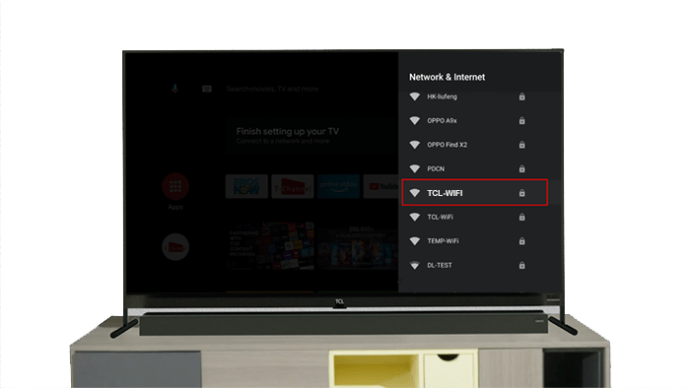
- Escriviu la contrasenya.

- Confirmeu la vostra elecció.

Després d'uns quants moments, el televisor hauria de tenir accés a Internet. A continuació, podeu veure vídeos de YouTube o reproduir-los amb Netflix. Tot l'entreteniment en línia que puguis desitjar ja està disponible.
El Wi-Fi no funciona
Hauríeu de fer algunes comprovacions si el televisor TCL no es connecta a Internet. Fer-ho pot resoldre el problema.
Prova la connexió a Internet
De vegades, el televisor es col·loca en una zona morta del senyal Wi-Fi. Això vol dir que el senyal no pot arribar fàcilment al televisor. En aquest cas, podeu provar d'apropar l'encaminador i comprovar si el televisor aconsegueix connectar-se a Internet.
Si el vostre telèfon intel·ligent pot accedir a Internet sense cap problema fins i tot després d'això, pot ser que sigui un problema amb el mòdul Wi-Fi del televisor. No us rendeu encara, perquè hi ha altres solucions.
Comproveu si feu servir la contrasenya correcta
Escriure la contrasenya amb un comandament a distància pot ser lent i ineficient. Potser heu comès un error. Si és així, podeu provar d'oblidar una xarxa i tornar a introduir la contrasenya amb cura. Si l'intent funciona, no hi ha res de què preocupar-se.
Probablement haureu de contactar amb el vostre proveïdor de serveis d'Internet si hi ha una manca total de senyal d'Internet. És possible que enviïn algú per comprovar què està passant amb la connexió.
Si el televisor és l'únic element que es nega a connectar-se a Internet, pot ser que hi hagi alguna cosa malament amb les parts internes.
Connexió a Wi-Fi sense comandament a distància
Tot i que el comandament a distància és l'objecte predeterminat que utilitzeu per fer funcionar un televisor TCL, hi ha altres maneres de connectar el televisor a Internet. El comandament a distància no és completament necessari.
Utilitzeu l'aplicació Roku i el punt d'accés mòbil
A menys que tingueu dades il·limitades, no us recomanem que utilitzeu el punt d'accés mòbil permanentment. Tanmateix, encara us ajuda a connectar el televisor a Internet.
- Baixeu i instal·leu el Curs aplicació.
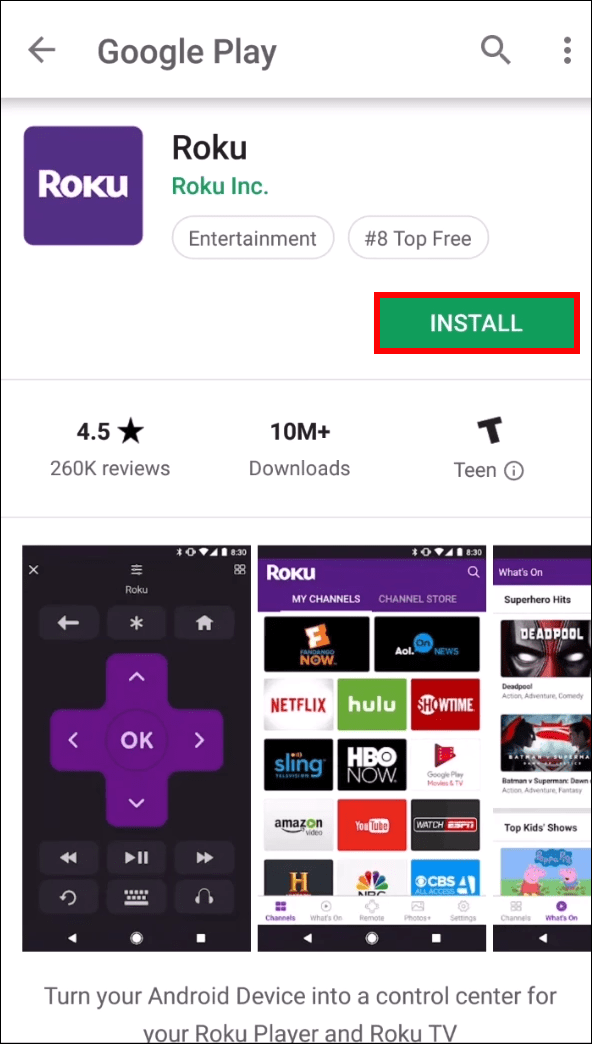
- Comenceu a compartir un punt d'accés mòbil amb el vostre telèfon intel·ligent.
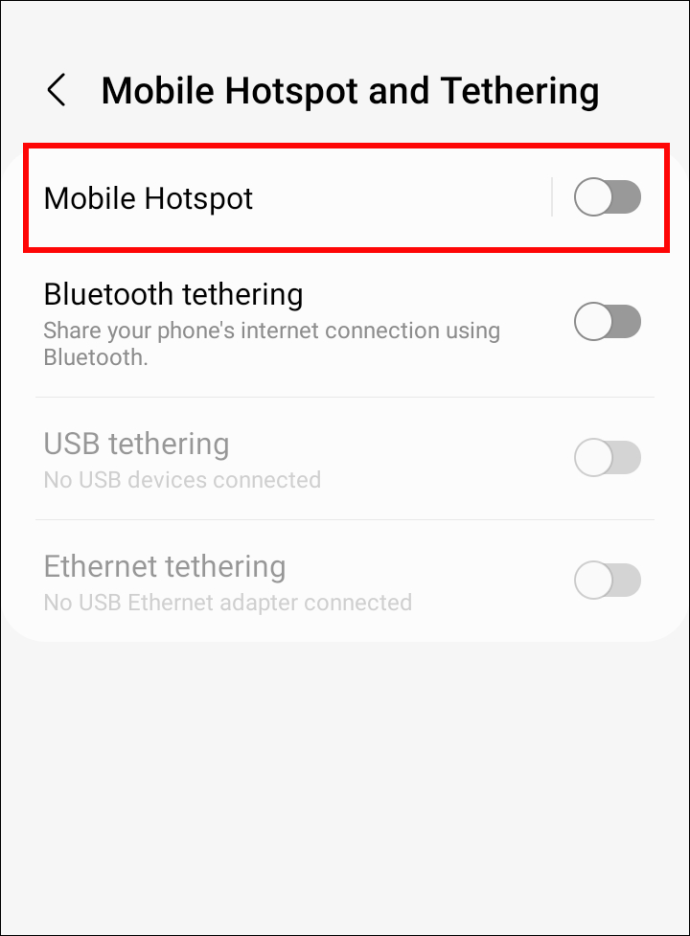
- Canvia a l'aplicació Roku.
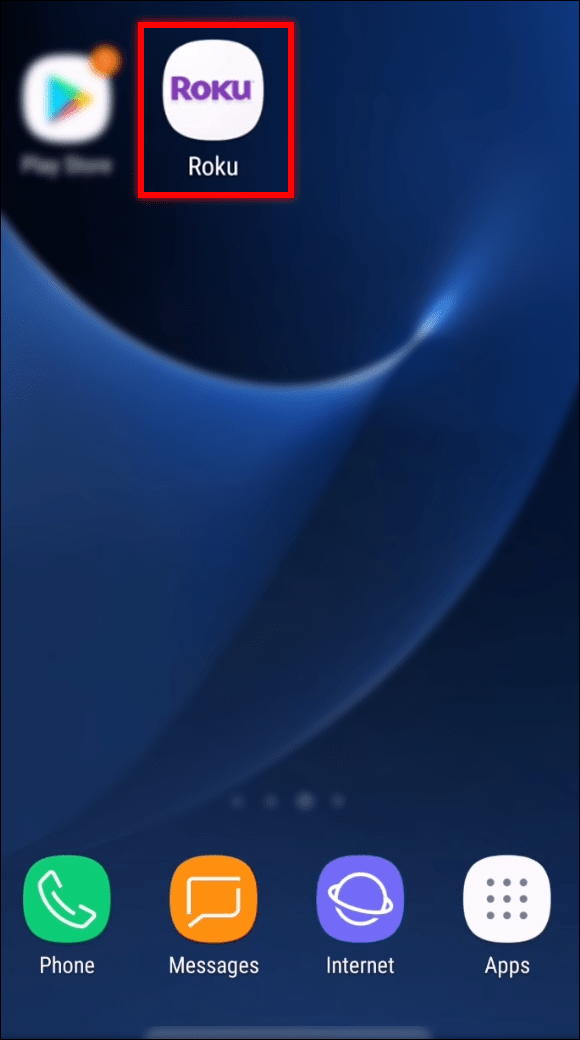
- Connecteu l'aplicació al televisor.
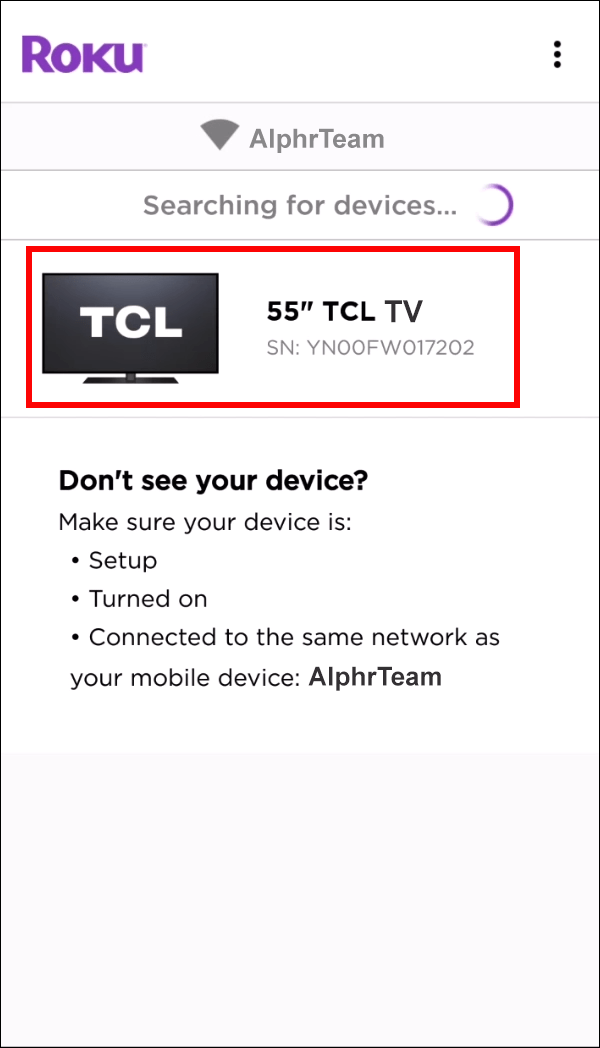
- Obriu el menú Configuració.

- Aneu a la configuració de la xarxa.

- Seleccioneu la vostra xarxa Wi-Fi domèstica.

- Connecteu el televisor a Internet.

Després de fer-ho, podeu apagar immediatament el punt d'accés. També podeu connectar el televisor a Internet mitjançant el punt d'accés del telèfon, que pot consumir grans quantitats de les vostres dades mensuals.
com canviar el compte de Gmail per defecte
Utilitzeu un ratolí i un teclat
Els televisors TCL tenen ports USB, que accepten fàcilment ratolins i teclats USB amb cable o sense fil. Les millors opcions són els dispositius sense fil perquè estareu asseguts més lluny del televisor. Només cal connectar-los i provar d'utilitzar-los.
Si el ratolí o el teclat no funciona, proveu de tornar-lo a inserir. Hauríeu d'utilitzar productes més nous, ja que solen ser compatibles amb els televisors més recents.
- Connecteu el ratolí i el teclat.

- Cerqueu el menú Configuració.

- Aneu a la secció de xarxa.

- Trieu la vostra xarxa Wi-Fi.

- Introduïu la contrasenya.

- Connecteu-vos a Internet.

És així de senzill. La combinació de ratolí i teclat és molt convenient i facilita el control del televisor.
Passeu les crispetes
El teu televisor TCL està preparat per permetre't entrar al món de la transmissió de vídeos i els teus programes preferits. Tot i que connectar el televisor a la vostra Wi-Fi pot ser una mica confús, és un procés que necessita poc temps per dominar-lo. Fins i tot podeu canviar de xarxa més endavant.
Què feu servir per controlar el vostre televisor TCL? Quins són els teus programes de streaming preferits? Feu-nos-ho saber a la secció de comentaris a continuació.








